Voit ajoittaa, kun Windows 10 sammuu. Voit tehdä tämän sovelluksella, mutta sovellus, jonka avulla voit ajoittaa järjestelmän sammutuksen, on periaatteessa vain yksinkertaisen komentorivikomennon suorittaminen. Koska useimmat ihmiset eivät ole tyytyväisiä komentoriviin, sovellus on usein parempi vaihtoehto. Jos joudut ajoittamaan sovelluksen sulkemiseen Windows 10: ssä, et voi tehdä sitä komentoriviltä. Voit kuitenkin käyttää Autoclosea. Se on ilmainen sovellus, joka voi ajoittaa sovelluksen sulkeutumisen.
Aikataulu sovelluksen sulkemiseen
Lataa Autoclose ja asenna se. Kun sovellus käynnistyy, se antaa sinulle melko helppo seurata ohjeita sovelluksen sulkemisen ajoittamisesta. Sovelluksen pitäisi olla käynnissä, jotta voit ajoittaa, milloin se sammuu.
Napsauta Lisää tehtävä -painiketta ja valitse sovellus tai prosessi, jonka haluat ajoittaa sulkemisen.

Voit ajoittaa sovelluksen sulkemiseen yhdessä kahdestatavoin; aikaväli ja tarkka aika. Oletusarvon mukaan väli on asetettu, jolloin voit asettaa kuinka kauan sovelluksen pitäisi sulkeutua nykyisestä ajasta, esimerkiksi jos haluat sovelluksen sulkevan kymmenen minuutin kuluttua.
Jos tarvitset sitä sulkeutua tiettyyn aikaan, voit valita Aikataulu-vaihtoehdon ja asettaa ajan ja päivämäärän, jolloin sovelluksen pitäisi sulkea. Kun olet valmis, napsauta Lisää-painiketta alareunassa.
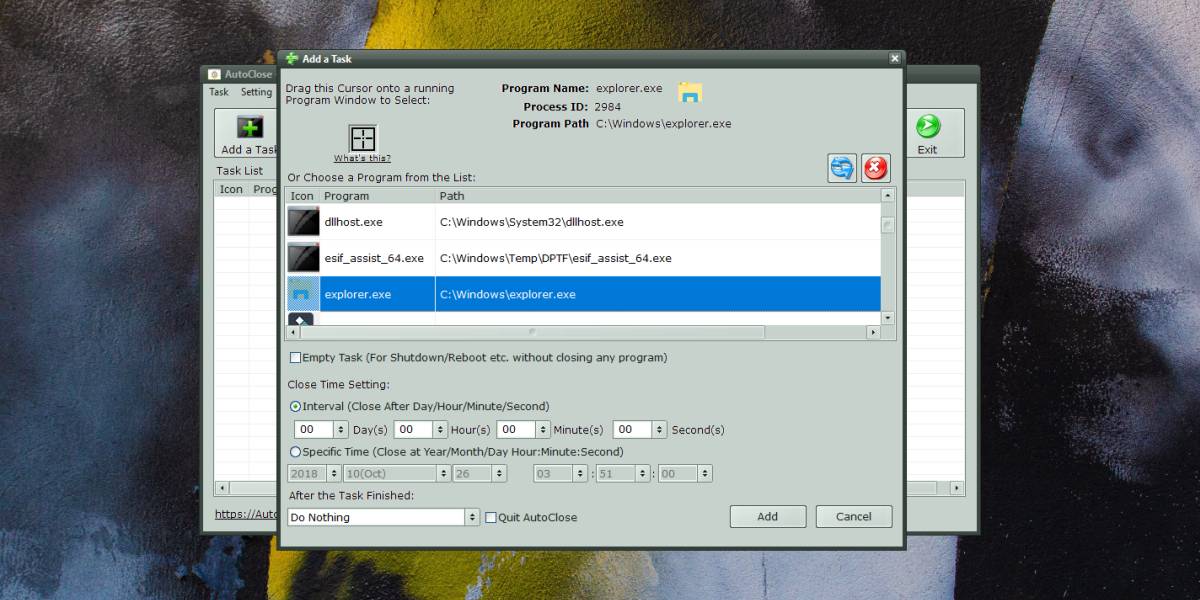
Voit halutessasi myös asettaa järjestelmän sammumaan sovelluksen sulkemisen jälkeen. Jos olet suunnitellut useiden sovellusten sulkeutumisen, sinun tulee olla varovainen, minkä valitset käynnistävän järjestelmän sammutuksen.
Sovelluksella on myös todella siisti tapa valita sovelluksiajonka haluat ajoittaa lähelle. Jos et halua käyttää käynnissä olevien sovellusten luetteloa sovelluksen valitsemiseksi, voit napsauttaa ja vetää Lisää tehtävä-ikkunan yläosassa olevaa pikkuruutukuvaketta ja vapauttaa sen haluamasi sovellusikkunaan. Kun vapautat hiiren, kuvake, jonka pudotit, valitaan automaattisesti Lisää tehtävä -ikkunan sovellusluettelossa.
Jos käytät tätä sovellusta ajoittaaksesi sovelluksensulkeutuu, haluat olla varovainen, että se ei häiritse mitään, mitä kohdesovellus tekee. Haluat myös varmistaa, että työsi tallennetaan. Jos käytät sitä Microsoft Wordin sulkemiseen, varmista, että avattu asiakirja on tallennettu ensin.













Kommentit